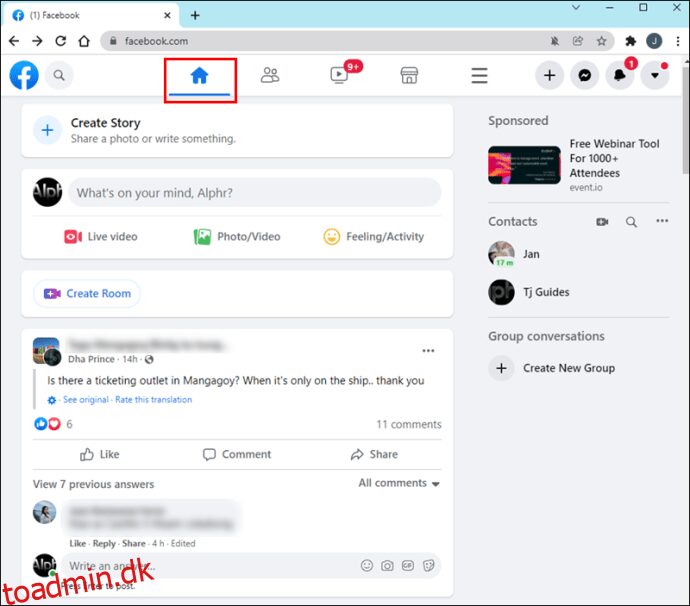Hvis du bruger Facebook ofte, har du måske spekuleret på, om der er en måde at se, om nogen er online. Måske vil du indhente et familiemedlem, en ven, en kollega, eller du kunne bare være nysgerrig.
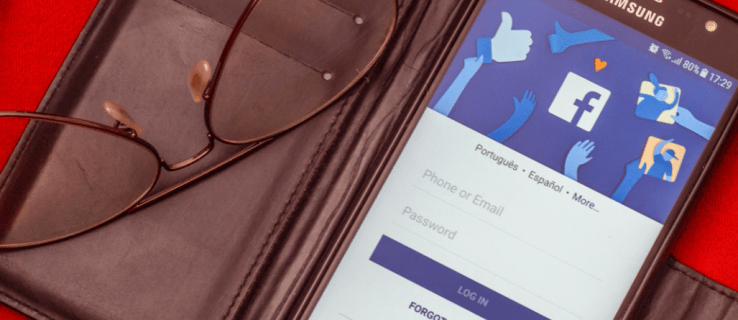
Heldigvis har Facebook gjort dette til en nem proces. I denne artikel lærer du, hvordan du tjekker, om nogen er aktiv på både pc’er og mobile enheder.
Indholdsfortegnelse
Den bedste måde at se, om nogen er aktiv på Facebook ved hjælp af en pc
Følg nedenstående trin for at finde ud af, om nogen er aktiv på Facebook ved hjælp af en webbrowser:
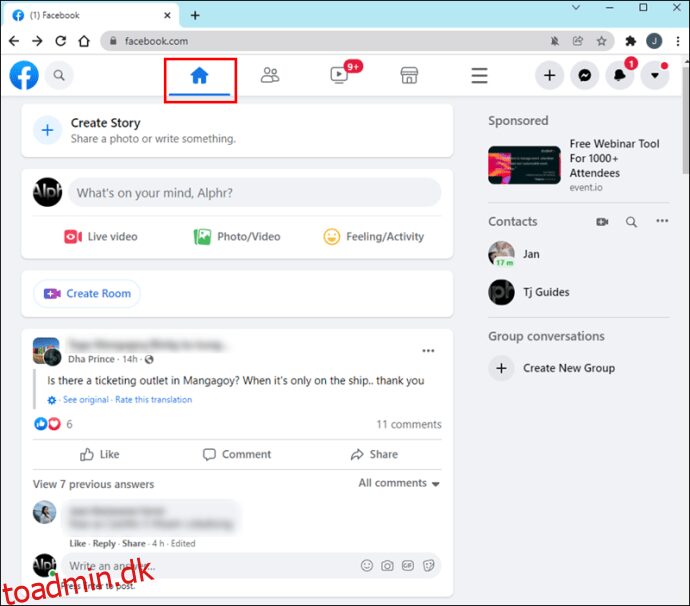
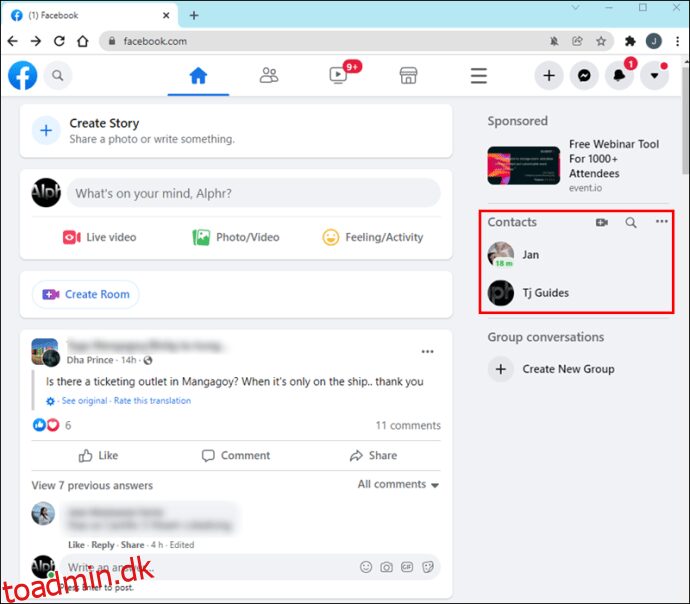
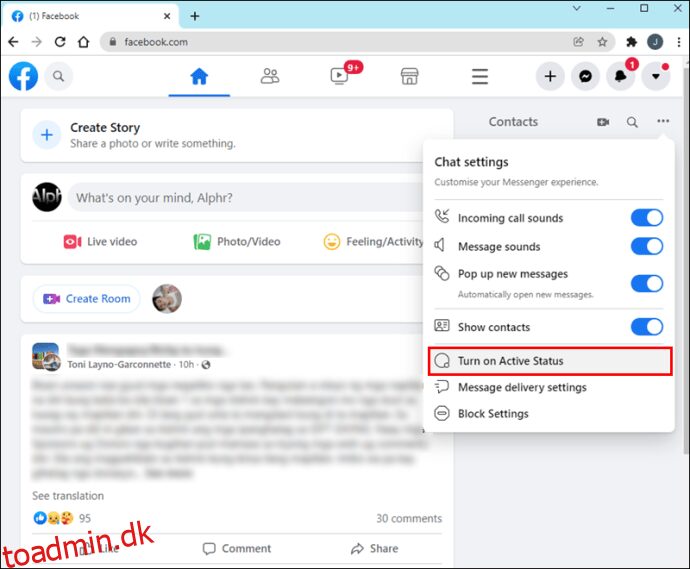
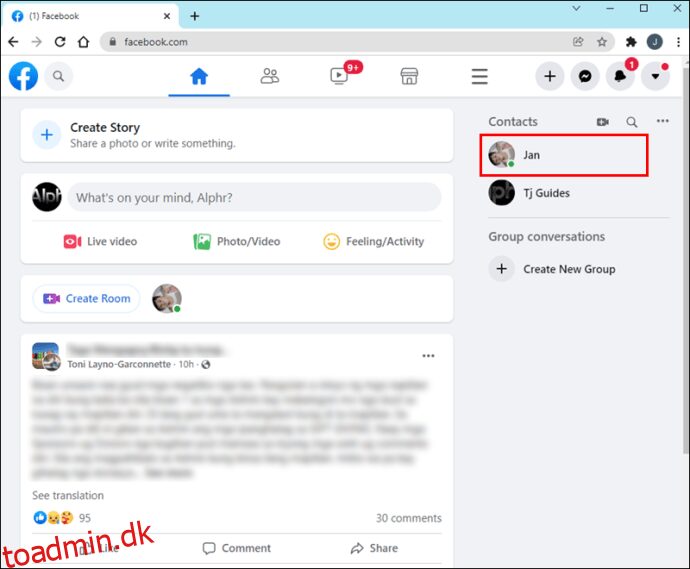
Bemærk, at den grønne prik ved siden af brugerens navn kan have to betydninger. Personen bruger enten Facebook eller Messenger, da Messenger for nylig blev fjernet fra Facebook og nu er en særskilt applikation. Hvis du ser den grønne prik, betyder det ikke nødvendigvis, at de bruger selve Messenger.
Som et resultat kan du sende en besked til nogen på Facebook Messenger efter at have set den grønne prik, men du modtager muligvis ikke et svar. Brugeren kan blot gennemse Facebook-applikationen og ikke bruge Messenger lige nu. Ud fra det skal du ikke umiddelbart tro, at en person bevidst ignorerer dig.
En anden enkel måde er at klikke på Messenger-ikonet ved siden af dit navn. En liste over dine venner åbnes med en grøn prik ud for aktive brugere. Dem uden en prik vil i stedet have en sidste aktive tidsstatus.
Hvis du ikke kan se nogen aktivitetsstatusindikator, kan det være af følgende årsager:
Sådan tjekker du, om nogen er aktiv på Facebook Messenger
Som i det foregående eksempel skal det bemærkes, at Facebook og Messenger i øjeblikket er to separate applikationer. Den grønne prik, der angiver, at personen er aktiv, forbliver grøn, så længe du er forlovet på Facebook eller Messenger. En grøn prik bliver grå, når du har logget ud af Facebook og sikret, at begge programmer ikke fungerer i baggrunden.
Når du åbner Facebook Messenger-applikationen, vil en vandret bjælke med aktuelt aktive brugere blive vist øverst på skærmen.
En anden måde at gøre det på er ved at vælge “People”-ikonet nederst på skærmen. Når du gør det, vil en liste over brugere, der i øjeblikket bruger Messenger eller Facebook, blive vist.
For at se aktive brugere på denne måde, skal indstillingen “Aktiv status” være aktiveret på din konto. Hvis denne mulighed ikke aktiveres automatisk, skal du følge nedenstående trin:
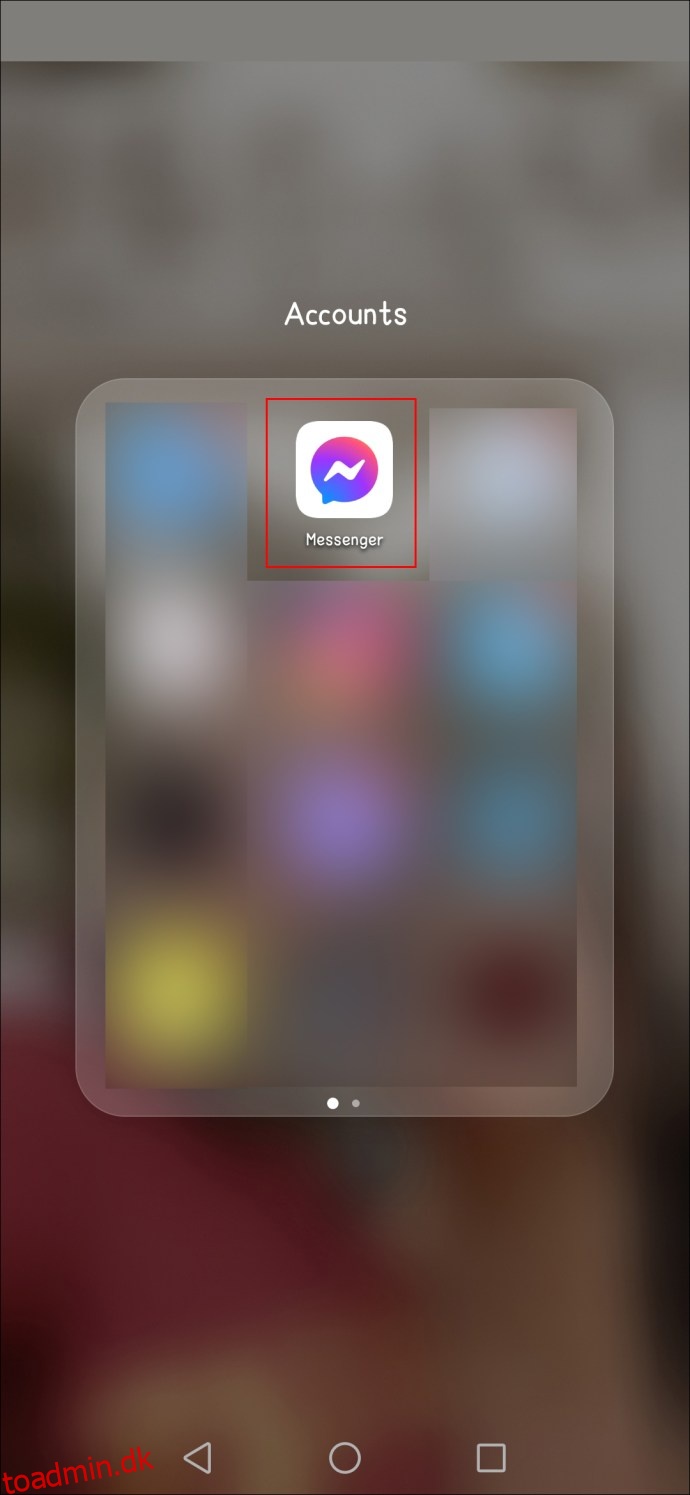
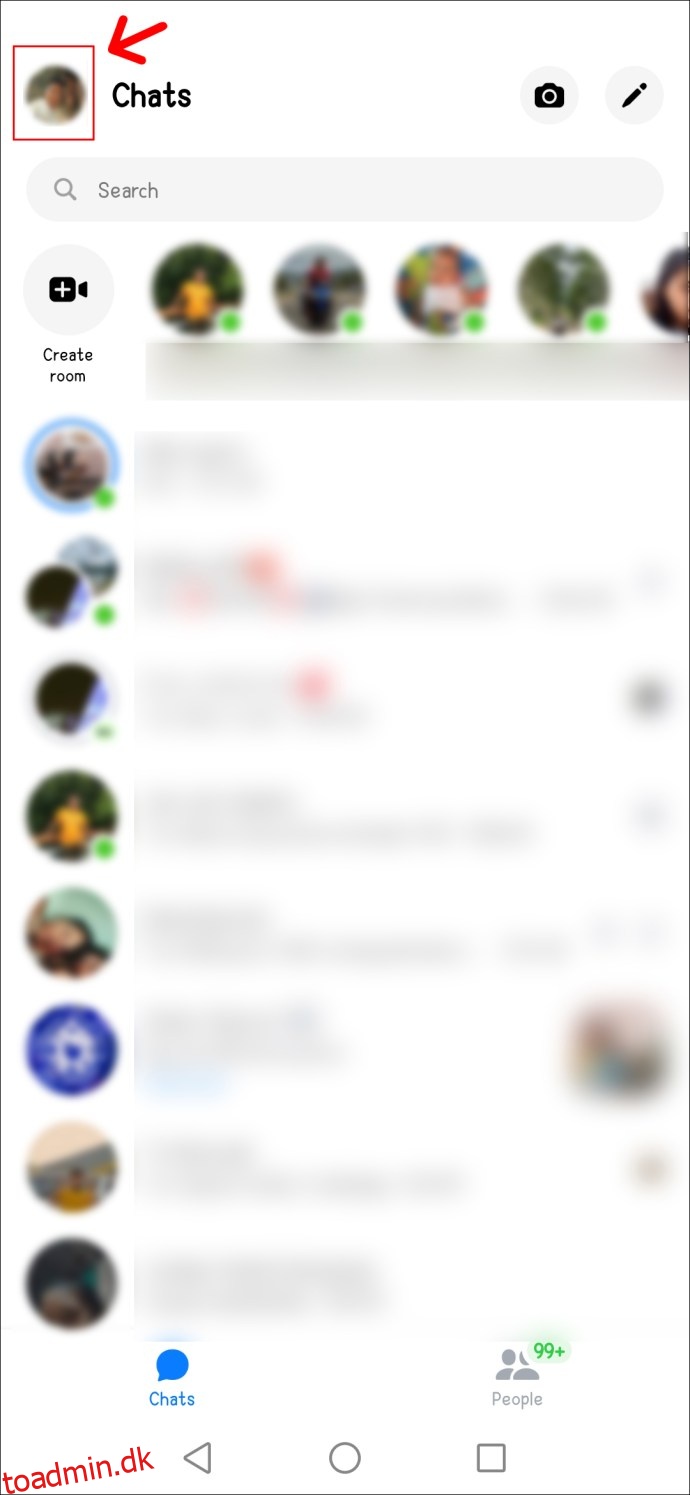
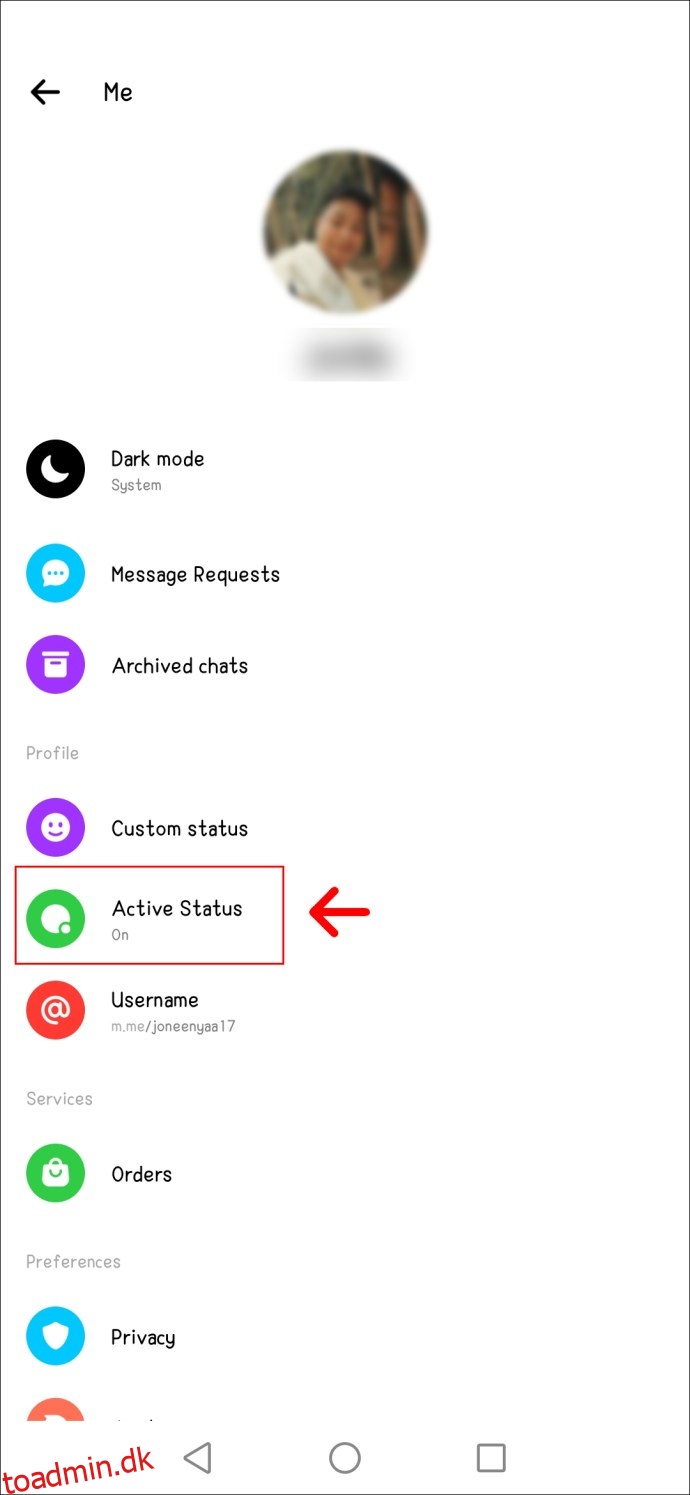
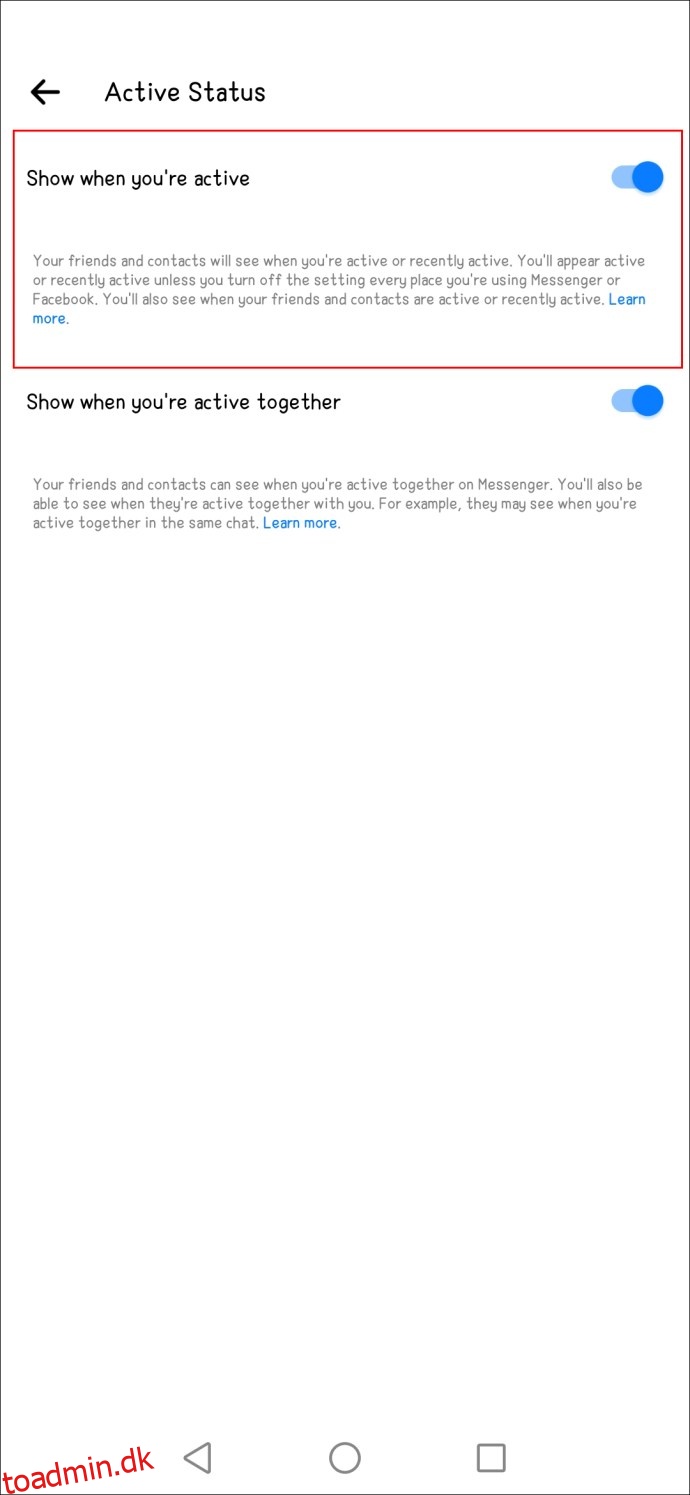
En anden måde at se, om nogen er aktiv på Facebook Messenger, er ved at søge på deres profil.
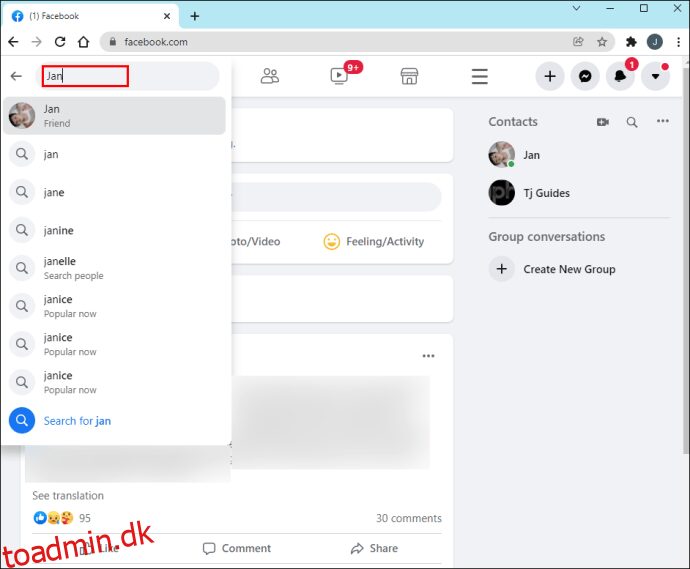
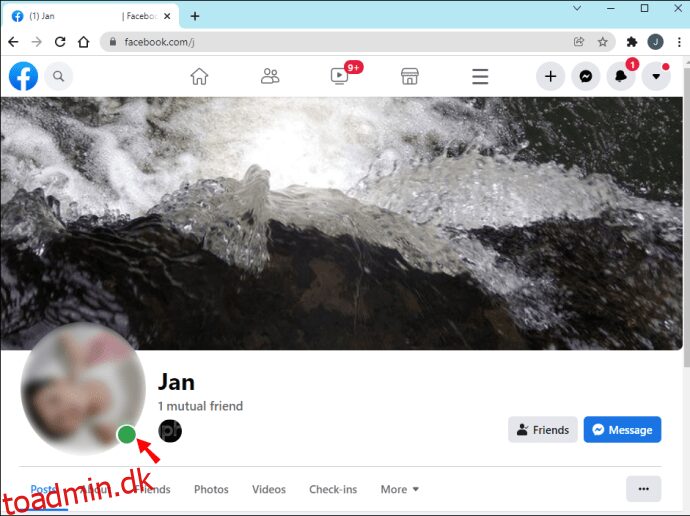
To grønne prikker kan vises, når du klikker på en persons navn i Messenger. Den første vises ved siden af deres profilbillede, mens den anden vises ved siden af videoikonet. Når du ser en grøn prik ved siden af videoikonet på Messenger, betyder det, at personen er tilgængelig via videochat.
Du kan også bruge en webbrowser til at få adgang til selve Messenger og kontrollere, om nogen i øjeblikket er aktiv.
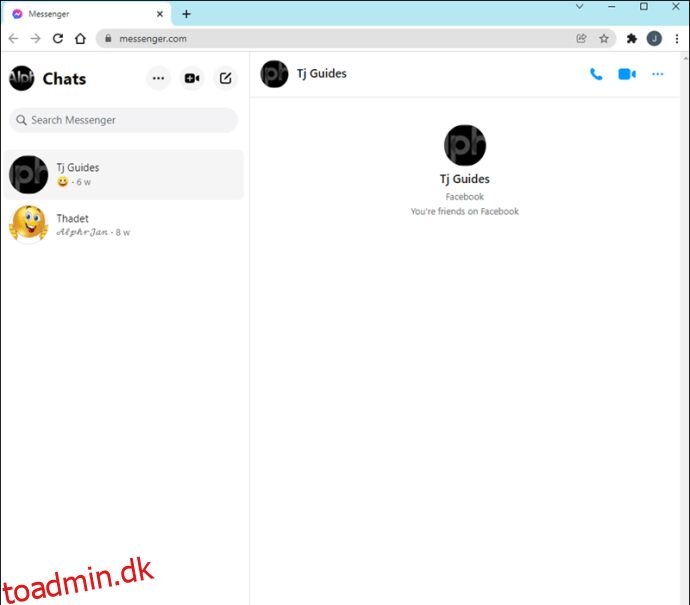
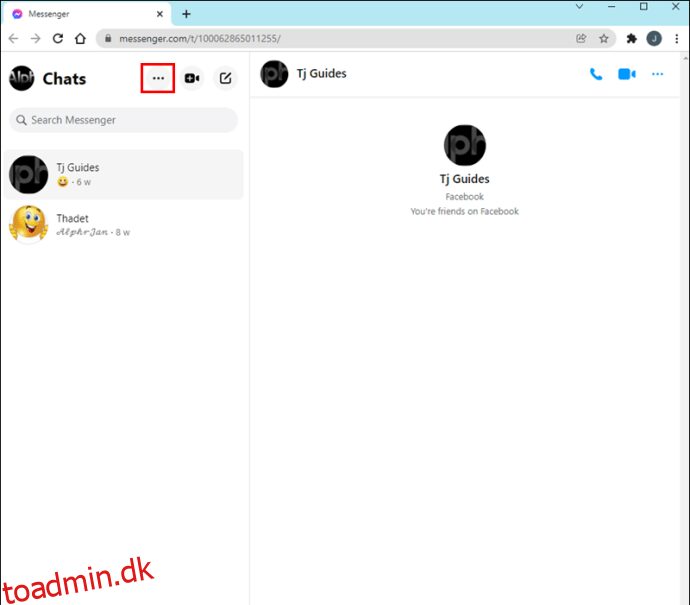
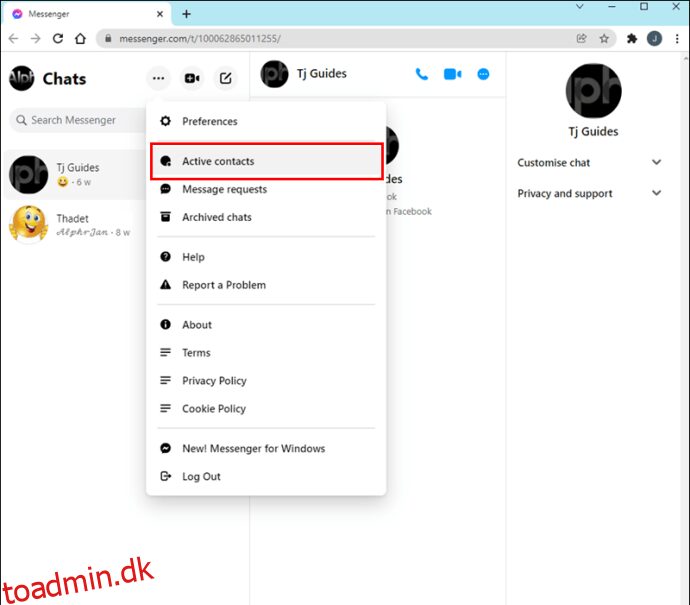
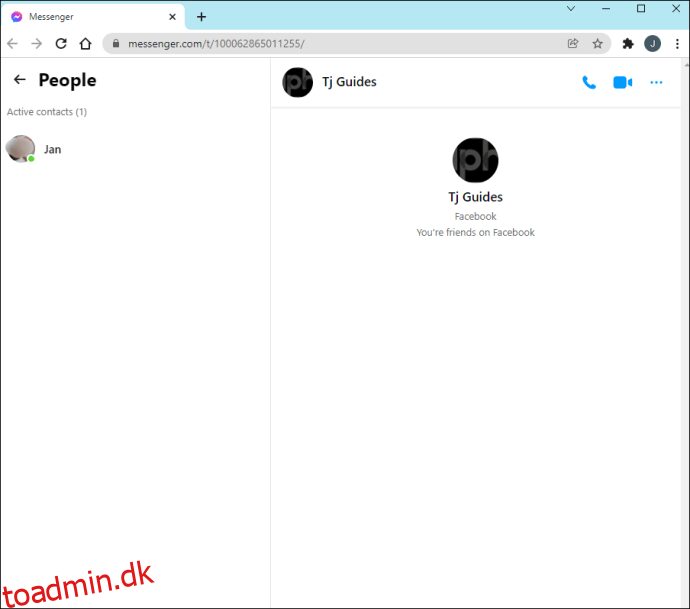
Hvis listen er tom, kan indstillingen Aktiv status være slået fra. Du kan slå det til ved at vælge indstillingsmuligheden og derefter præferencer, hvor du skal vælge og aktivere indstillingen “Slå aktiv status til”.
Kan du tjekke, om nogen er aktiv på Facebook uden at være venner?
Desværre tillader Facebook os ikke at kontrollere aktivitetsstatus for personer, der ikke er på vores venneliste. Der er dog én undtagelse.
Du kan tjekke, om nogen er aktiv på Facebook, mens du ikke er en ven, hvis du tidligere har udvekslet beskeder med dem. Hvis de er aktive, ‘vil du se den grønne indikator. Hvis ikke, vil du se sidste gang, de var aktive.
For at kontrollere aktivitetsstatus på denne måde, skal den anmodede person have muligheden “Aktiv status” aktiveret, det samme som dig. Hvis du ikke er sikker på, hvordan du aktiverer denne mulighed, har vi behandlet det tidligere i artiklen.
Du kan også sende en besked til den person, hvis online tilstedeværelse du ønsker at opdage gennem Messenger. Hvis læseren ser den besked, du har sendt, vil den vise en “Set”-meddelelse under brugerens navn, hvilket indikerer, at de har set din besked.
Husk, at en person kan se din besked selv uden feedback i form af “Set”-status.
Dækker det væsentlige
Som du kan se, er det ret simpelt at kontrollere Facebook-brugernes aktivitetsstatus. Bare sørg for, at du har muligheden “Aktivitetsstatus” aktiveret. Så længe det er tilfældet, vil du have et indblik i aktive brugere gennem visuelle indikatorer.
Så enkelt er det, bare se efter den grønne prik ved siden af brugerens navn.
Tjekker du ofte, om nogen er aktive på Facebook? Har du prøvet nogle af de ovennævnte forslag? Fortæl os det i kommentarfeltet nedenfor.